Festlegen von Zugriffsberechtigungen für Verzeichnisse und Dateien
So überprüfen oder ändern Sie die für Dateien und Verzeichnisse festgelegten Berechtigungen auf Linux Systemen:
- Gehen Sie zu Dateien.
Die Berechtigungen für Dateien und Verzeichnisse wird in der Spalte Berechtigungen angezeigt. Sie werden mithilfe von drei Zeichenfolgen angegeben, z.B. "rwx rwx r--". Die erste Zeichenfolge gibt an, was der Inhaber der Datei oder des Verzeichnisses mit der Datei oder dem Verzeichnis tun kann. Die zweite gibt an, was die Benutzergruppe, zu der die Datei/das Verzeichnis gehört, mit der Datei/dem Verzeichnis tun kann. Die dritte gibt an, was andere Benutzer (zum Beispiel Internetnutzer, die eine Website besuchen), mit der Datei/dem Verzeichnis tun können. "R" steht für die Berechtigung zum Lesen der Datei oder des Verzeichnisses, "W" für die Berechtigung, in die Datei oder das Verzeichnis zu schreiben und "X" für die Berechtigung zum Ausführen der Datei oder zum Suchen innerhalb des Verzeichnisses.
- Suchen Sie nach der Datei oder dem Verzeichnis, für die bzw. das Sie die Berechtigungen bearbeiten wollen und klicken Sie in der Spalte Berechtigungen auf den Hyperlink.
- Ändern Sie die Berechtigungen nach Bedarf und klicken Sie auf OK.
So legen Sie Zugriffsberechtigungen für eine Datei oder ein Verzeichnis auf Windows Systemen fest:
- Gehen Sie zu Dateien, suchen Sie nach der Datei oder dem Verzeichnis, für die bzw. das Sie Zugriffsberechtigungen festlegen wollen und klicken Sie auf den Pfeil in der zugehörigen Zeile.
- Klicken Sie im Drop-down-Menü auf Berechtigungen ändern.
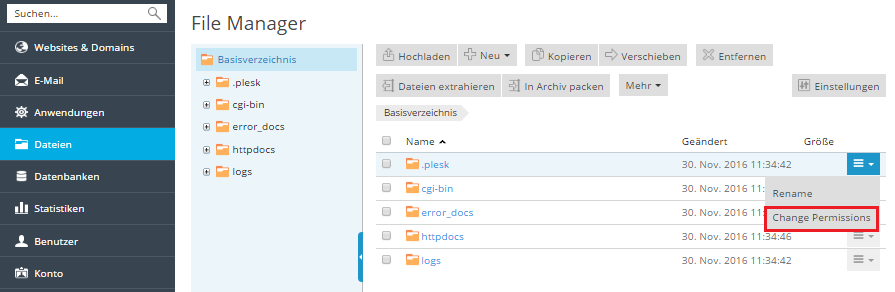
- Nun haben Sie folgende Möglichkeiten:
- Wenn die Datei bzw. der Ordner Berechtigungen von einem übergeordneten Ordner erben sollen (wenn noch nicht der Fall), wählen Sie das Kontrollkästchen Vererbbare Berechtigungen dürfen von übergeordneten Objekten an dieses und alle untergeordneten Objekte weitergegeben werden aus. Diese Berechtigungen mit den hier explizit definierten Einträgen kombinieren.
- Wenn die in diesem Ordner enthaltenen Dateien und Ordner die hier definierten Berechtigungen erben sollen, aktivieren Sie das Kontrollkästchen bei Berechtigungseinträge für alle untergeordneten Objekte mit den hier gezeigten Einträgen ersetzen, die auf untergeordnete Einträge zutreffen.
- Um Berechtigungen einer Gruppe oder eines Benutzers zu ändern oder zu entfernen, klicken Sie auf den entsprechenden Namen in der Liste Gruppe oder Benutzernamen. Wenn die Gruppe oder der Benutzer nicht in der Liste Gruppen- oder Benutzernamen aufgelistet wird, wählen Sie den erforderlichen Benutzer- oder Gruppennamen im Menü oberhalb der Liste aus und klicken Sie auf
 : Der Benutzer bzw. die Gruppe wird in der Liste angezeigt. Wählen Sie ihn bzw. sie aus.
: Der Benutzer bzw. die Gruppe wird in der Liste angezeigt. Wählen Sie ihn bzw. sie aus.Um Berechtigungen für eine ausgewählte Gruppe oder einen ausgewählten Benutzer zu erlauben oder zu verweigern, aktivieren Sie das Kontrollkästchen bei Erlauben oder Verweigern für die entsprechenden Berechtigungen, die unter Berechtigungen für <Benutzer/Gruppenname> aufgelistet werden. Wenn die Kontrollkästchen in den Spalten Erlauben oder Verweigern ausgegraut sind, bedeutet das, dass die entsprechenden Berechtigungen von einem übergeordneten Ordner vererbt werden.
- Um die von einem übergeordneten Objekt als zulässig geerbten Berechtigungen zu verweigern, aktivieren Sie die entsprechenden Kontrollkästchen unter Verweigern. Dadurch werden die geerbten Berechtigungen für diese Datei bzw. diesen Ordner außer Kraft gesetzt.
- Um die von einem übergeordneten Objekt als verweigert geerbten Berechtigungen zuzulassen, deaktivieren Sie das Kontrollkästchen Vererbbare Berechtigungen dürfen von übergeordneten Objekten an dieses und alle untergeordneten Objekte weitergegeben werden. Kontrollkästchen Diese Berechtigungen mit den hier explizit definierten Einträgen kombinieren: Hiermit werden die geerbten Berechtigungen entfernt. Aktivieren Sie dann die gewünschten Kontrollkästchen unter Erlauben und Verweigern.
- Um die Zugriffsberechtigung für eine Gruppe oder einen Benutzer zu entfernen, wählen Sie den gewünschten Namen in der Liste Gruppen- oder Benutzernamen aus und klicken Sie auf das Symbol
 .
.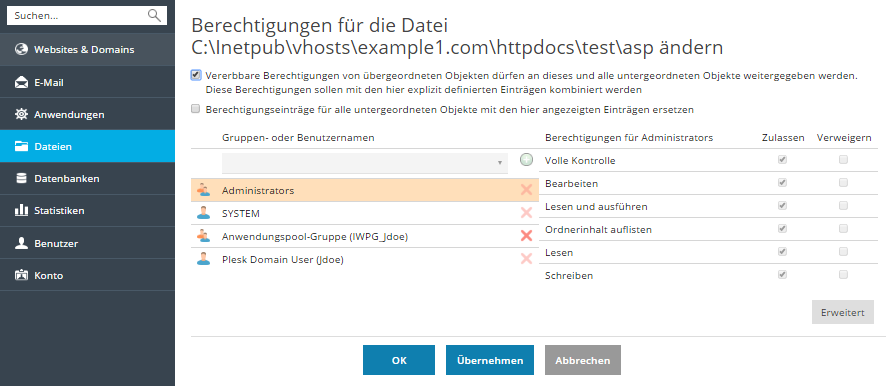
- Wenn Sie eine erweiterte Feinabstimmung der Berechtigungen durchführen wollen, klicken Sie auf die Schaltfläche Erweitert und haben folgende Möglichkeiten:
- Zum Erstellen eines Berechtigungseintrags für eine Gruppe oder einen Benutzer wählen Sie den gewünschten Namen in der Liste Gruppen- oder Benutzernamen aus und klicken Sie auf
 .
. - Um Datei- oder Ordnerberechtigungen für eine Gruppe oder einen Benutzer festzulegen oder zu ändern, wählen Sie den gewünschten Namen in der Liste Gruppen- oder Benutzernamen aus und aktivieren die gewünschten Kontrollkästchen bei Erlauben bzw. Verweigern für die Berechtigungen, die unter Berechtigungen für <Gruppen-/Benutzername> aufgelistet werden.
- Um einen Berechtigungseintrag für eine Gruppe oder einen Benutzer zu entfernen, wählen Sie den gewünschten Namen in der Liste Gruppen- oder Benutzernamen aus und klicken Sie auf
 .
. - Wenn untergeordnete Objekte eines Ordners die unter Berechtigungen für <Gruppen-/Benutzername> definierten Berechtigungen des Ordners erben sollen, aktivieren Sie das Kontrollkästchen bei Berechtigungseinträge für alle untergeordneten Objekte mit den hier gezeigten Einträgen ersetzen, die auf untergeordnete Einträge zutreffen und aktivieren in der Liste Anwenden auf die Kontrollkästchen der Objekte, die die Berechtigungen erben sollen.
- Zum Erstellen eines Berechtigungseintrags für eine Gruppe oder einen Benutzer wählen Sie den gewünschten Namen in der Liste Gruppen- oder Benutzernamen aus und klicken Sie auf
- Klicken Sie auf OK.